
Skype es la aplicación para realizar videconferencias y llamadas a través de la red por excelencia. Con su compra por parte de Microsoft, la compañía de software ha querido convertir a este programa en una herramienta crucial en su ecosistema, sobre todo tras el lanzamiento de Windows 8 y de la última versión de Outlook (dentro de este popular cliente de correo electrónico podemos realizar llamadas a nuestros contactos a través de Skype). Hoy te presentamos una aplicación gratuita llamada Free Video Call Recorder for Skype que sirve para grabar las conversaciones que realizamos a través de esta herramienta. Te contamos todas sus características y te ofrecemos un enlace de descarga al final del artículo.
Free Video Call Recorder for Skype es una herramienta bastante sencilla que puede resultar muy útil tanto para guardar nuestras videoconferencias como el audio de las conversaciones. Ocupa poco espacio en disco y funciona en las versiones Windows XP, Windows Vista, Windows 7 y Windows 8. Hay que hacer un par de advertencias. Por un lado, para que el programa funcione correctamente es necesario iniciarlo como administrador. En segundo lugar, a la hora de usarlo con Windows 8 solo nos funcionó con la versión de escritorio, mientras que no sirvió en el caso de la app que se descarga desde la tienda de Microsoft.
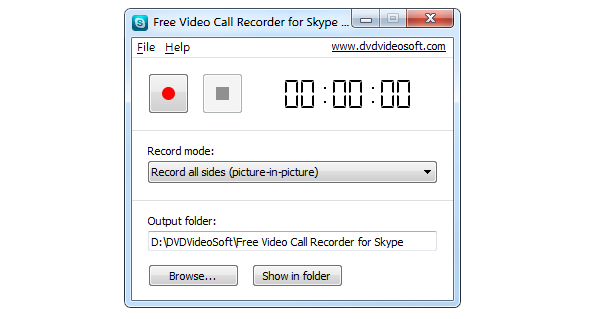
La interfaz de Free Video Call Recorder for Skype cuenta con tres opciones principales para realizar el grabado de videollamadas en Skype. Por un lado, tenemos la opción de grabar la videollamada completa tanto con la imagen del otro usuario como con la imagen en miniatura de nuestra webcam. Esta opción es la que recibe el nombre de «Record all sides (picture-in-picture)». La segunda de las opciones disponibles es la de grabar solo la imagen de vídeo del contacto con el que estamos hablando, y recibe el nombre de «Record other side only»: Por último, la tercera posibilidad es la de grabar solo el sonido de la conversación a través de la opción «Record audio only».
Para comenzar a grabar la conversación, basta con apretar en el botón rojo una vez hayamos comenzado una conversación con Skype. Eso sí, para grabar vídeo siempre es necesario que el otro contacto haya iniciado el envío de imágenes desde su webcam (el programa no permite comenzar a grabar si solo nosotros estamos usando el vídeo). El formato en el que se graban las videollamadas es de vídeo MP4, un formato bastante popular en la red y que permitirá guardar conversaciones largas sin preocuparse por el tamaño. Por otro lado, en caso de guardar solo el audio de la conversación se hará en el formato MP3. Debajo de las opciones podemos escoger la carpeta donde se almacenan los archivos y tenemos un botón para acceder a dicha carpeta.
En definitiva, estamos ante un programa muy sencillo y útil, aunque se echa en falta la posibilidad de grabar vídeo en otros formatos diferentes al MP4. Free Video Call Recorder for Skype se puede descargar gratis desde la página oficial de DVDVideoSoft.




